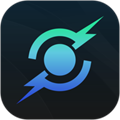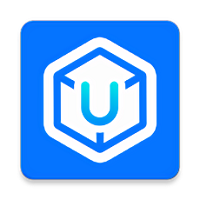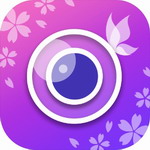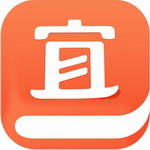USB共享网络设置教程 台式机联网指南
- 作者:佚名
- 来源:绿源18软件园
- 时间:2025-04-22 16:04:29
当前多数笔记本电脑都具备无线网络连接功能,但对于传统台式电脑而言,在不配备无线网卡的情况下,通过USB共享手机网络就成为重要的联网解决方案。这种连接方式仅需准备标准数据线与支持网络共享的智能手机即可实现,在操作过程中需特别关注移动数据消耗情况,建议提前设置流量预警功能防止超额使用。
USB网络共享详细操作步骤
第一步需要将智能终端与目标电脑建立物理连接。使用原装充电线缆将手机Type-C/Lightning接口与电脑USB端口准确对接,此时系统托盘区通常会显示设备识别提示。

第二步进入移动设备的系统设置界面。不同品牌手机可能存在路径差异,通常可在通知栏快速设置面板或应用程序列表中找到齿轮图标进入系统配置中心。
第三步定位网络共享模块。在系统设置的网络参数板块中,需要依次展开「连接与共享」或「热点和网络共享」子菜单,部分机型可能归类在「开发者选项」内。
第四步激活USB网络共享功能。在功能列表中准确找到「USB网络共享」开关控件,点击切换至启用状态,此时手机状态栏会出现共享网络标识。
第五步完成驱动适配。电脑端将自动检索安装必要的网络适配器驱动,Windows系统用户可在设备管理器查看「网络适配器」下新增的虚拟网卡设备,macOS系统会自动配置网络参数。
第六步验证网络连通性。驱动安装完毕后,打开浏览器访问网页测试实际连接效果。建议优先访问不消耗手机流量的本地路由管理页面,确认基础网络架构正常后再进行互联网访问。
网络共享注意事项
进行USB网络共享时,建议保持手机充电状态避免电量过快消耗。Android设备需特别注意开启「USB调试」模式,iOS设备则要求解除iTunes同步锁定。当电脑端出现网络连接异常时,可尝试重新插拔数据线或重启网络共享功能。
为保障数据传输安全,建议在公共网络环境下启用VPN加密通道。同时定期检查手机系统的开发者选项,关闭不必要的调试功能。对于需要长期共享网络的用户,可考虑购置专用USB网络共享器以获得更稳定的连接质量。
通过掌握这些操作技巧,用户不仅能解决台式机的紧急联网需求,还能在设备间建立稳定的数据传输通道。这种连接方式特别适合临时办公、系统更新等特定场景,既能发挥智能手机的移动网络优势,又可避免额外购置无线硬件的成本支出。
上一篇:微信图标白底网格异常修复指南
下一篇:电脑误删文件恢复方法与操作指南
相关阅读
更多资讯
更多热门标签
猜您喜欢
换一换-
 我的打工网手机版求职必备工具v5.5.2 免费版
我的打工网手机版求职必备工具v5.5.2 免费版 -
 NES模拟器安卓版经典游戏重温v1.0 汉化版
NES模拟器安卓版经典游戏重温v1.0 汉化版 -
 沉浸式音乐播放器推荐v2.0.5
沉浸式音乐播放器推荐v2.0.5 -
 可乐记账智能管理每日财务明细v1.4.9 手机版
可乐记账智能管理每日财务明细v1.4.9 手机版 -
 叫叫阅读助力儿童启蒙成长v1.95.2安卓版
叫叫阅读助力儿童启蒙成长v1.95.2安卓版 -
 爱奇艺随刻版2024免费下载安装v13.6.0 免费版
爱奇艺随刻版2024免费下载安装v13.6.0 免费版 -
 爱词霸权威词典多语翻译利器v11.5.5 最新版
爱词霸权威词典多语翻译利器v11.5.5 最新版 -
 快帆海外影音游戏加速利器v4.9.4.40 最新版
快帆海外影音游戏加速利器v4.9.4.40 最新版 -
 全历史时空图谱与古籍解读v4.8.0 最新版
全历史时空图谱与古籍解读v4.8.0 最新版 -
 中国日报双语新闻阅读与英语学习平台v7.6.17 中文版
中国日报双语新闻阅读与英语学习平台v7.6.17 中文版 -
 腾讯会议安卓版2023新版多端高效协作v3.19.22.423 最新版
腾讯会议安卓版2023新版多端高效协作v3.19.22.423 最新版 -
 安卓系统深度管理工具玩机助手详解v2.10.18 最新版
安卓系统深度管理工具玩机助手详解v2.10.18 最新版